Πώς να κάνετε μια ομαδική συνομιλία στο Snapchat
Τι να ξέρετε
- Εκκινήστε το Snapchat, μεταβείτε στο Οι φιλοι καρτέλα και πατήστε το φούσκα ομιλίαςμε ένα μολύβι. Θα δείτε έναν δρομέα που αναβοσβήνει στο Προς το πεδίο.
- Πληκτρολογήστε το όνομα ενός φίλου που θέλετε να προσθέσετε στην ομάδα σας και, στη συνέχεια, επιλέξτε τον. Επαναλάβετε για όλους όσους θέλετε να προσθέσετε στην ομαδική συνομιλία.
- Παρακέντηση Νέα ομάδα, πληκτρολογήστε ένα όνομα και πατήστε Συνομιλία με την ομάδα για να δημιουργήσετε την ομάδα και να ξεκινήσετε τη συνομιλία με συνομιλίες, snaps ή συνομιλίες μέσω βίντεο.
Αυτό το άρθρο εξηγεί πώς να κάνετε μια ομαδική συνομιλία στο Snapchat, ώστε να μπορείτε να στέλνετε μηνύματα σε ομάδες φίλων.
Πώς να κάνετε μια ομαδική συνομιλία στο Snapchat
Είναι εύκολο να κάνετε ομαδικές συνομιλίες και μπορείτε να κάνετε όσες θέλετε@!
Ανοίξτε την εφαρμογή Snapchat στη συσκευή σας iOS ή Android και συνδεθείτε στον λογαριασμό σας εάν χρειάζεται.
Μεταβείτε στην καρτέλα Φίλοι πατώντας το φούσκα ομιλίας εικονίδιο στο κάτω αριστερό μέρος της οθόνης ή από σάρωση προς τα δεξιά στην οθόνη.
Πατήστε το συννεφάκι ομιλίας με το μολύβι στην επάνω δεξιά γωνία της καρτέλας Φίλοι.
-
Θα πρέπει να δείτε έναν δρομέα κειμένου που αναβοσβήνει στο Προς το: πεδίο στο επάνω μέρος της οθόνης Νέα συνομιλία. Ξεκινήστε να πληκτρολογείτε το όνομα ή το όνομα χρήστη ενός φίλου που θέλετε να προσθέσετε στην ομάδα σας και επιλέξτε το από την παρακάτω λίστα. Εναλλακτικά, κάντε κύλιση προς τα κάτω για να επιλέξετε τον φίλο μη αυτόματα.

-
Επαναλάβετε το βήμα τέταρτο για όλους τους φίλους που θέλετε να προσθέσετε στην ομάδα σας. Μπορείτε να προσθέσετε έως και 31 φίλους σε μία ομάδα.
Εάν αλλάξετε γνώμη για έναν φίλο που έχετε προσθέσει στο πεδίο Προς:, απλώς πατήστε για να τοποθετήσετε τον κέρσορα κειμένου πίσω από το όνομά του και πατήστε το κουμπί backspace για να τον διαγράψετε.
Αφού προσθέσετε όλους τους φίλους που θέλετε στην ομάδα σας, μπορείτε προαιρετικά να ονομάσετε την ομάδα πατώντας Νέα ομάδα στο επάνω μέρος της οθόνης και πληκτρολογώντας ένα όνομα.
-
Πατήστε το μπλε Συνομιλία με την ομάδα κουμπί για να δημιουργήσετε την ομάδα. Η ομαδική συνομιλία θα ανοίξει αυτόματα, ώστε να μπορείτε να ξεκινήσετε αμέσως τη συνομιλία.
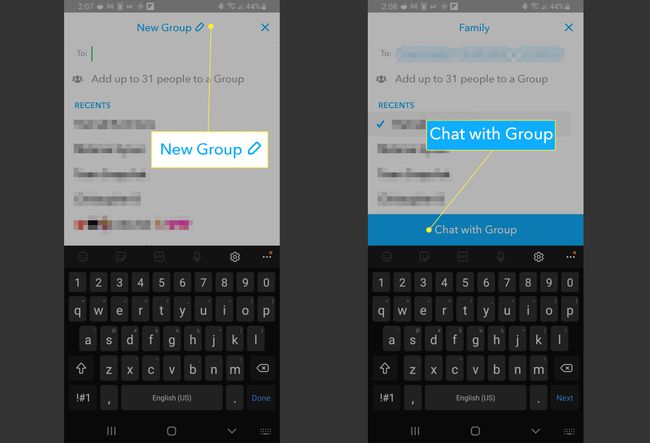
Πώς να διαχειριστείτε την ομάδα σας Snapchat
Μπορείτε να διαχειριστείτε την ομάδα σας Snapchat μέσα από την ομαδική συνομιλία πατώντας το εικονίδιο μενού στο επάνω αριστερό μέρος της οθόνης. Θα δείτε μια λίστα φίλων στην ομάδα μαζί με άλλες επιλογές που σας επιτρέπουν να κάνετε τα εξής:
- Μοιραστείτε την τοποθεσία σας με την ομάδα
- Επεξεργαστείτε το όνομα της ομάδας
- Ενεργοποιήστε τη ρύθμιση Μην ενοχλείτε
- Αυτόματη αποθήκευση ομαδικών ιστοριών
- Προσθέστε περισσότερους φίλους στην ομάδα
- Αφήστε την ομάδα
Αφού δημιουργηθεί μια ομάδα, δεν μπορείτε να αφαιρέσετε φίλους από αυτήν. Κάθε μέλος μπορεί να αφαιρεθεί από την ομάδα μόνο πατώντας το εικονίδιο μενού επάνω αριστερά και επιλέγοντας Αφήνω την ομάδα.
Πού να βρείτε την ομάδα σας
Οι προηγούμενες εκδόσεις της εφαρμογής Snapchat χρησιμοποιούσαν για την εμφάνιση μιας καρτέλας Ομάδες στην καρτέλα Φίλοι, αλλά αυτή η δυνατότητα έχει αφαιρεθεί από τότε σε πιο πρόσφατες εκδόσεις. Εάν αλληλεπιδράτε συχνά με την ομάδα σας, η ομάδα θα εμφανίζεται στις πιο πρόσφατες συνομιλίες σας στην καρτέλα Φίλοι σας — με τον ίδιο τρόπο που εμφανίζονται στη λίστα οι συνομιλίες που κάνετε με μεμονωμένους φίλους εκεί.
Απλώς πατήστε το όνομα της ομάδας από την καρτέλα Φίλοι σας για να ανοίξετε την ομαδική συνομιλία. Εάν δεν έχετε αλληλεπιδράσει με μια ομάδα εδώ και καιρό ή εσείς καθάρισε τις συνομιλίες σου, μπορείτε να βρείτε μια ομάδα πατώντας το μεγεθυντικό φακό ή πεδίο αναζήτησης στο επάνω μέρος της οθόνης σε οποιαδήποτε καρτέλα και πραγματοποιώντας αναζήτηση για το όνομα της ομάδας.
Πώς να χρησιμοποιήσετε την ομάδα σας Snapchat
Υπάρχουν τρεις κύριοι τρόποι αλληλεπίδρασης με την ομάδα σας Snapchat:
Κουβέντα: Αυτό είναι το πιο προφανές και βασικό χαρακτηριστικό της ομάδας. Απλώς αγγίξτε το όνομα της ομάδας για να ανοίξετε τη συνομιλία και να ξεκινήσετε τη συνομιλία μέσω κειμένου (με επιλογές για αποστολή φωτογραφιών, στιγμιότυπα από Μνήμες, αυτοκόλλητα Bitmoji και άλλα). Οι συνομιλίες που αποστέλλονται σε ομάδες διαγράφονται αυτόματα μετά από 24 ώρες.
Snaps: Όταν τραβάτε μια νέα φωτογραφία ή ένα βίντεο από την καρτέλα της κάμερας, μπορείτε να επιλέξετε το όνομα της ομάδας από τη λίστα φίλων σας για να το στείλετε σε όλους στην ομάδα.
Συνομιλία βίντεο: Μπορείς να ξεκινήσεις συνομιλία μέσω βίντεο με έως και 15 φίλους σε μια ομάδα από την ομαδική συνομιλία.
